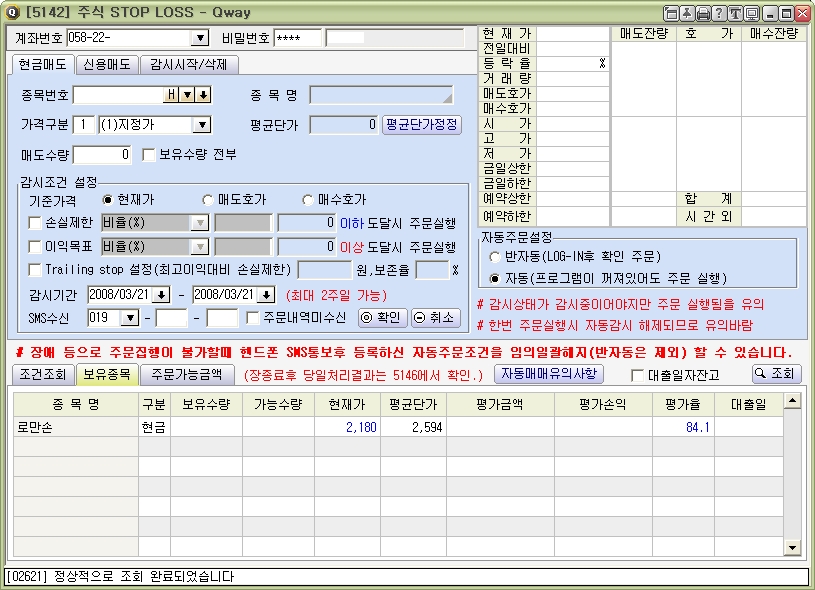제가 얼마전 부터 매매일지를 작성하고 있는데 어떤분이 어쩌면 그렇게 손절을 잘 할 수 있느냐고 감탄의 댓글을
쓰셨더군요. 물론 저도 손절 잘 되는 경우도 있지만 그렇지 못한 경우도 많습니다. 손절을 제때 못 한 경우(Stop Loss 설정을 안한 경우)는 손실이 장난이 아닐 경우가 많습니다. 그래서, 이익은 늘지 않고 손실만 자꾸 늘어 나서 쪽박을 차게 되는데...
갑작스런 급락, 급등 후 급락 등에 대한 대처하는 좋은 방법으로 스탑로스(또는 로스컷) 주문 방식을 게시하고자
합니다. 물론 잘 알고 있으신 분들도 계시겠지만, 모르시는 분들을 위해서 초보자인 제가 설명 올리겠습니다.
개인적으로 저는 대우증권 HTS(Home Trading System) 프로그램을 사용하고 있습니다.
우선 [5142] 주식 STOP LOSS 창을 띄우고 비밀번호를 입력
멍티님이 추천하신 종목을 매수
손실제한(즉, 손절)에 대하여
설정방법
1. 하단의 "보유종목" 버턴을 클릭하여 매수종목 선택 클릭
2. 가격구분란의 "시장가" 클릭
가격구분은 지정가, 시장가, 조건부지정가, 최유리지정가, 최우선지정가 로 구분되어 있습니다.
급락을 대비해서 항상 시장가 주문으로 설정하시기 바랍니다.
※ 만약 지정가 주문을 할 경우 급락시 대처가 안됩니다. 손실제한 폭을 설정해 놓는다 해도 자동 주문 들어
가는 사이에 주문호가를 지나쳐 버려서 매도가 되지 않습니다. 그래서 항상, 반드시 시장가 주문으로 설정하시기
바랍니다.
3. 매도수량 입력
보유수량 전부를 주문할 경우는 "보유수량 전부"를 체크하시고, 그렇지 않은 경우는 수량을 직접 입력
4. 감시조건 설정
기준가격은 현재가, 매도호가, 매수호가 로 구분되어 있는데, "현재가"로 체크
"손실제한" 체크한 다음 비율(%) 또는 손실폭직접입력으로 구분되어 있는데, "비율(%)"로 체크하시고, 2 또는 3 입력
※ 멍티님은 2~3% 손절을 원칙으로 하시기 때문에.. 개인적으로 알아서 하시면 됩니다.
손실제한 폭의 가격에서 거래가 되면 시장가로 자동으로 매도 주문이 나가게 되고 매도 체결이 되면, 휴대폰으로
문자가 날아 옵니다.
5. 확인 버턴 클릭
"확인" 버턴을 클릭하면, 주문등록 조건 확인 창인 뜹니다. 주문사항을 확인하시고 "감시시작" 버턴을 클릭하면
하단의 조건조회 창에 주문 사항이 등록됩니다.
만약, 설정사항을 해지하실려면 설정 종목을 선택하시고 "감시중단" 버턴을 클턴을 클릭한 다음, "조건표해지" 버턴을
클릭하면 주문사항이 해지가 됩니다.
※ "시장가" 주문의 단점 : 호가 공백이 생기게 되면 호가 공백 만큼의 손실이 더 발생할 수가 있습니다. 그러나, 급락시에는
그 정도는 감수하는 것도 엄청 괜찮지 않을까요? 또한 지정가 로 주문을 낸 경우보다 우선해서 체결이 되니까 더욱 더
좋겠지요.
Trailing stop 설정(최고이익대비 손실제한)에 대하여
이것은 매수종목이 횡보를 하다가 갑자스럽게 급등하여 하락조정을 보이거나, 급등 후 급락할 경우 이익을 보존하는
방법입니다. 초보자들의 경우 매수종목이 급등 및 상승을 할 경우 욕심이 끝이 없게 됩니다. 그러나 주식판은 만만치
않습니다. 방금 엄청난 수익을 보고 있었는데, 갑자기 수익이 내려오면 욕심때문에 아까워서 절대 매도를 못 하게 됩니다.
개미들의 심리가 다 그렇지 않습니까? 그래서 어느 정도 목표가를 정해 놓고, 매수종목이 그 목표가 보다 높은 금액에서
거래되다가 떨어지는 경우, 목표가 이상의 수익을 올리는 방법이니 필히 설정해 놓으시기 바랍니다.
설정방법
1. 하단의 "보유종목" 아이콘 클릭하여 매수종목 선택 클릭
2. 가격구분란의 "시장가" 클릭
3. 매도수량 입력
4. Trailing stop 설정(최고이익대비 손실제한) 체크
체크하시면 조건 설정창이 뜹니다.
5. 이익목표 입력
- "비율(%)" 또는 "이익목표직접입력" 중 선택
- "비율(%)"를 선택하면 매수가 대비 이익 목표율을 입력
예) 매수가 대비 5% 이상 수익을 보고 싶을 경우 : "5" 입력
"이익목표직접입력"을 선택하면 매수가 대비 이익
예) 매수가 대비 100원 이상의 수익을 보고 싶을 경우 : "100" 입력
6. 이익보전율 입력
예) 이익보전율을 95 % 설정하고자 하는 경우 : "95" 입력
※ 예를들어 어떤 종목을 매수가 : 10000 원, 이익목표 : 10 %(또는 1000 원), 이익보전율 : 95 % 라고 설정했다면...
매수종목의 주가가 급등하여 이익목표치 10 %(11000원)를 초과하여 20 %(12000원) 까지 급등한 다음, 고점(12000원)
에서 하락하였다면, 최고이익은 2000원(고가 - 매수가 = 12000원 - 10000원 = 2000원)이 됩니다. 이때 이익보전율을
95 %로 입력했으므로, 2000원의 95 %는 1900원이 됩니다. 즉, 11900원으로 하락하게 되면 시장가로 자동매도 주문이
나가게 됩니다. 만약, 11900원으로 하락하지 않으면 매도주문이 나가지 않습니다. 그러므로 상승추세에 있을 때 섣불리
매도하는 것을 막고 고점을 추적하여 이익을 보전하여 추가 이익을 노릴 수 있는 방법입니다.
7. 확인 버턴 클릭
"확인" 버턴을 클릭하면, 주문등록 조건 확인 창인 뜹니다. 주문사항을 확인하시고 "감시시작" 버턴을 클릭하면
하단의 조건조회 창에 주문 사항이 등록됩니다.
만약, 설정사항을 해지하실려면 설정 종목을 선택하시고 "감시중단" 버턴을 클턴을 클릭한 다음, "조건표해지" 버턴을
클릭하면 주문사항이 해지가 됩니다.
회원 여러분 주식을 매수한 다음 필히, 반드시 "손실제한" 과 "Trailing stop설정(최고이익대비 손실제한)" 을 설정하여
손실은 최소화하고, 이익은 최대화하시기 바랍니다.
'인생 풍파 > 주식 관련' 카테고리의 다른 글
| [테마주] 끝까지 또는 대충 읽으려면 지금 포기 하십시오! (0) | 2009.04.08 |
|---|---|
| 주식매매 수수료 &계산 방법 (0) | 2009.02.27 |
| ▷ 준비되지 않은 시세의 일단락 ◁ 시장분석 (0) | 2008.10.30 |
| 주식을 잘하는 사람은? (하태민氏의 글) (0) | 2008.10.29 |
| 더 이상 절망하지 맙시다 (0) | 2008.10.28 |